- El Nexus Mod Manager te permite instalar y desinstalar eficientemente cualquier mod de juego, y también activarlo según tus necesidades.
- Para solucionar este problema, debe volver a escanear los juegos instalados, asegurarse de que está intentando usar las modificaciones adecuadas y asegurarse de que su antivirus no esté bloqueando la aplicación.
- Si desea ver algunas soluciones más prácticas, puede echar un vistazo a nuestra exclusiva Página web de juegos.
- Para asegurarse de estar siempre a un clic de distancia de acceder a guías útiles, no olvide marcar nuestra extensa Concentrador de Windows 10.

- Limitador de CPU, RAM y red con hot tab killer
- Integrado con Twitch, Discord, Instagram, Twitter y Messengers directamente
- Controles de sonido integrados y música personalizada
- Temas de color personalizados por Razer Chroma y forzar páginas oscuras
- VPN gratuito y bloqueador de anuncios
- Descarga Opera GX
La Administrador de Mod Nexus (NMM), como su nombre indica, es un software que le permite administrar eficazmente sus modificaciones de juego Nexus desde un centro fácil de usar.
Una gran cantidad de usuarios han informado que han encontrado el error. El administrador de modificaciones de Nexus no está configurado para funcionar con Skyrim. Este problema puede causar mucha frustración, especialmente para los fanáticos acérrimos de la serie de juegos.
Esto es lo que dijo un usuario sobre este problema en el Foro de Nexus Mods:
Quiero estrangular a alguien porque el mensaje de error Nexus Mod Manager no está configurado para funcionar con Skyrim. Si Skyrim está instalado, vuelva a buscar los juegos instalados desde el elemento de la barra de herramientas de cambio de juegos. sigue apareciendo cada vez que intento descargar un mod de Nexus con Mod Manager. Cada vez que intento descargar mods, el maldito error sigue apareciendo. Por favor ayuda.
Este problema parece haber aparecido en una variedad de configuraciones de sistema, por lo que un problema con la capacidad de su PC está fuera de discusión. Dicho esto, nos tomamos el tiempo para encontrar las causas más probables y los mejores métodos para aplicar en este caso.
Siga leyendo para conocer más detalles.
¿Qué puedo hacer si Nexus Mod Manager no funciona con Skyrim?
1. Volver a buscar juegos instalados
- Abre el Administrador de Mod Nexus aplicación.
- Haga clic en el Cambiar juego barra de herramientas.
- Seleccione Skyrim de la lista.
- prensa OK para volver a escanear los cachés de su juego Skyrim instalado.
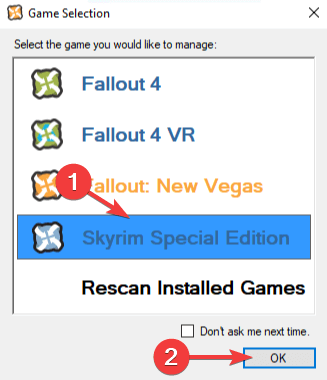
2. Asegúrate de estar usando las modificaciones correctas para tu versión de Skyrim.
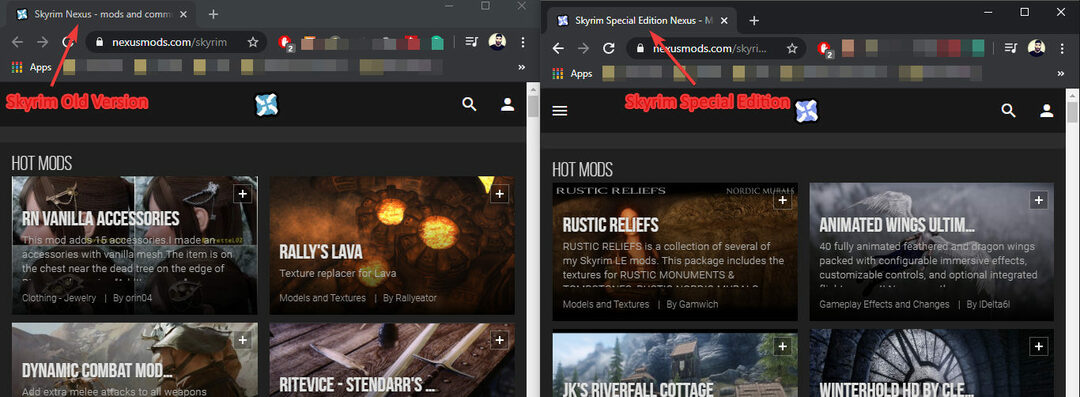
Aunque parezca un paso obvio, algunos usuarios simplemente han resuelto su problema usando las modificaciones apropiadas para la versión de Skyrim que han instalado.
Si instaló la versión anterior del juego, descargue las modificaciones desde esta página web de Skyrim.
En caso de que esté usando la versión más nueva del juego, intente descargar las modificaciones que desee del sitio oficial. Página web de Skyrim Special Edition.
Nota: Skyrim y Edición legendaria de Skyrim son el mismo juego, mientras que este último viene con los tres DLC disponibles para el lanzamiento clásico.
3. Eliminar las configuraciones de usuario de Nexus Mod Manager
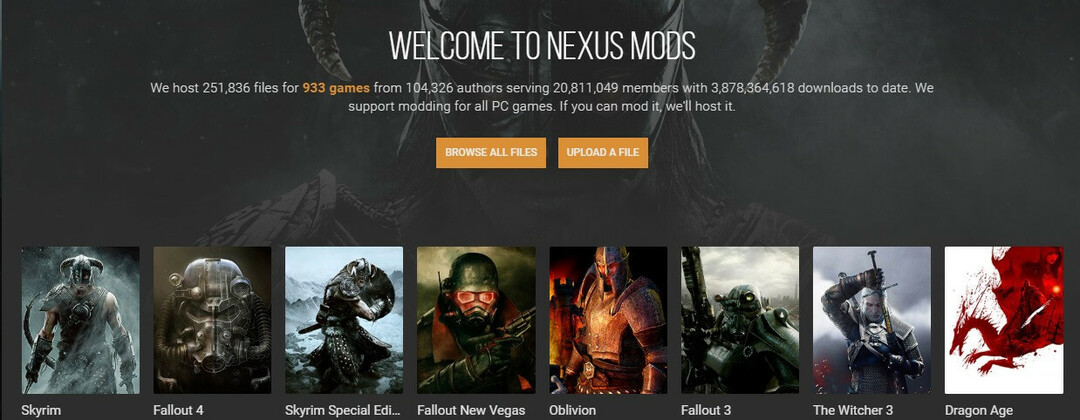
- Abre el Explorador de Windows.
- Navegue a la siguiente ubicación en su disco duro: C: Usuarios -> su nombre de usuario -> appdata -> local -> Black Tree Gaming -> alguna carpeta -> mod -> número de versión
- En esta carpeta, podrá encontrar uno o varios archivos.
- Borrar todos ellos.
- Reanudar su computadora para que los cambios surtan efecto.
- Abre el Administrador de Mod Nexus aplicación y vuelva a crear su usuario en función de sus preferencias personales.
- Comprueba si las modificaciones funcionan.
¿Su Explorador de archivos de Windows se bloquea en Windows 10? Prueba estas correcciones
4. Asegúrese de que su firewall no esté bloqueando Nexus Mod Manager
- presione el Ganar + X teclas del teclado y seleccione Ajustes.
- Haga clic en el Actualización y seguridad botón.
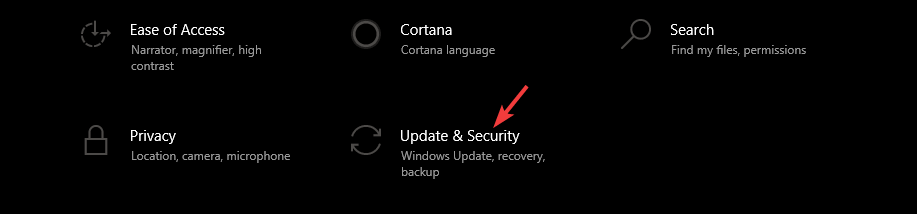
- Selecciona el Seguridad de Windows opción del menú a la izquierda de la pantalla.
- Haga clic en el Seguridad de firewall y red opción.
- Elige la opción Permita que una aplicación atraviese el firewall.
- Busque el Administrador de Mod Nexus en la lista y permitir conexiones entrantes y salientes.
- Reanudar su PC e intente ejecutar los mods nuevamente.
Si no puede acceder al firewall de Windows configuración, significa que no tienes derechos de administrador. Para averiguar cómo puede habilitar su cuenta de administrador, eche un vistazo a este guía simple.
5. Vuelva a instalar el Nexus Mod Manager
Para eliminar:
- presione el Ganar + X llaves y elige Aplicaciones y funcionalidades.
- Selecciona el Administrador de Mod Nexus de la lista.
- presione el Desinstalar botón.
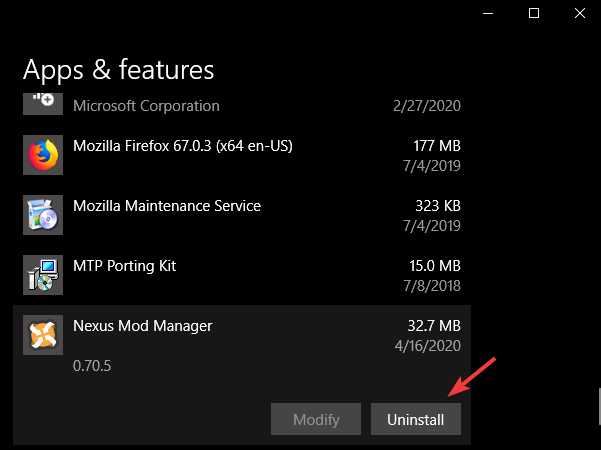
- Haga clic en el Desinstalar de nuevo para confirmar.
- Espere a que se complete el proceso.
Para reinstalar:
-
Descargar el Administrador de Mod Nexus haciendo clic en el Manual en el sitio web.

- Espere a que se complete el proceso de descarga.
- Abra el instalador y siga las instrucciones en pantalla.
6. Usa la aplicación Vortex para administrar tus mods de juego Nexus
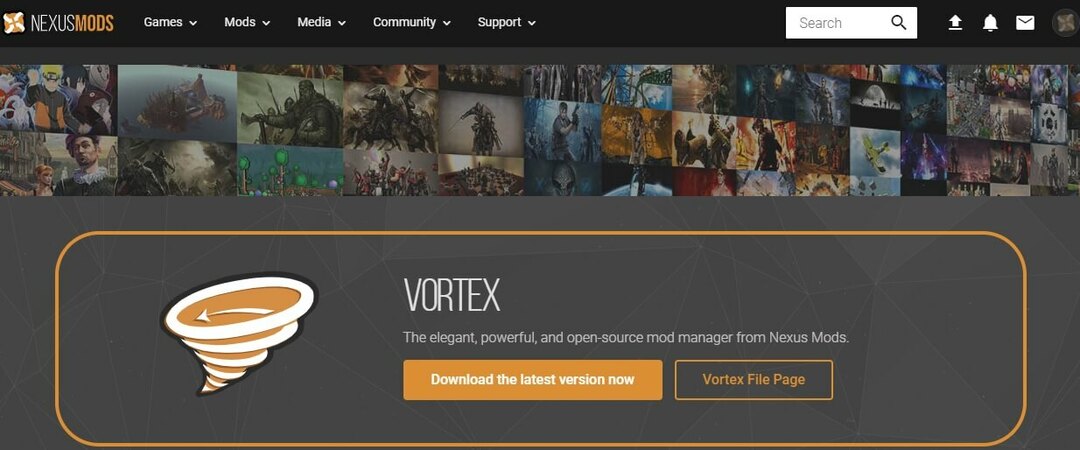
- Descarga la aplicación Vortex.
- Instálelo siguiendo las instrucciones en pantalla.
- Intente administrar sus modificaciones defectuosas de Skyrim y verifique si el problema está resuelto.
En la guía de hoy, echamos un vistazo a los métodos más eficientes para probar si ve la Nexus Mod Manager no está configurado para funcionar con Skyrim mensaje de error.
No dude en compartir su experiencia con nosotros y darnos también sugerencias sobre cómo logró resolver este problema.
Para contactarnos, simplemente puede usar la sección de comentarios que se encuentra debajo de este artículo.
Preguntas frecuentes
Si ha descargado el archivo del mod y también el Nexus Mod Manager instalado en su PC, simplemente puede agregar el mod a la lista y luego activarlo. Una vez que lo hayas hecho, aparecerá en el Mods instalados lista.
Deberá abrir Steam, navegar a su Biblioteca de juegos, seleccione el juego que desee y haga clic en el Navegar por el taller botón. Esto le presentará una lista de modificaciones que puede instalar haciendo clic en el Suscribir botón.
Sí, Nexus Mod Manager solo ofrece la posibilidad de modificar juegos de PC. No parece que la plataforma cambie hacia la modificación de juegos para otras plataformas, ya que eso suele ser una infracción de derechos de autor.
